格安SIM「BIC SIM」導入レポート - 設定編 - [iPhone・Xperia・スマホ関連]

昨日の話の続き。
関連エントリー
■ 格安SIM「BIC SIM」導入レポート - 購入編 -[15.06.21 記載]
昨日は格安SIM「BIC SIM」を購入するところまでご紹介したので、今回は実際に設定して使用できるところまで紹介したいと思います
⇒ BIC SIMウェルカムパック [データ用]SMS対応ナノSIM ※返品・交換不可
⇒ BIC SIMウェルカムパック [データ用]SMS対応標準SIM ※返品・交換不可
⇒ BIC SIMウェルカムパック [データ用]SMS対応マイクロSIM ※返品・交換不可
設定と言っても難しいということはなく、
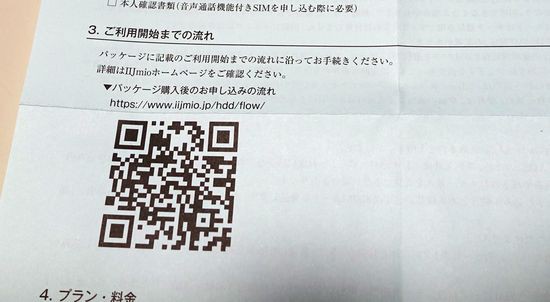
本体に同梱されている『はじめにお読み下さい』という資料に記載されているアドレスにアクセスし、指示通り進めていくだけ。
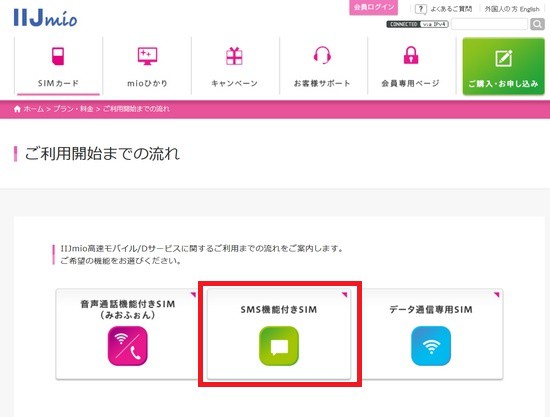
まずは購入したSIMの種類を選択。私の場合は【SMS機能付きSIM】ですね。
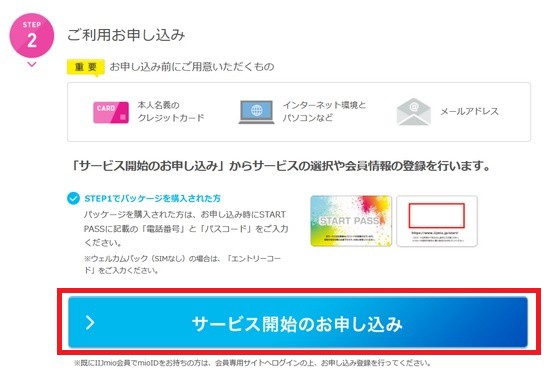
申込みに必要なものは以下の通り。
・本人名義のクレジットカード
・インターネット環境
・メールアドレス
手元に用意できたら、【サービス開始のお申込み】を選択。
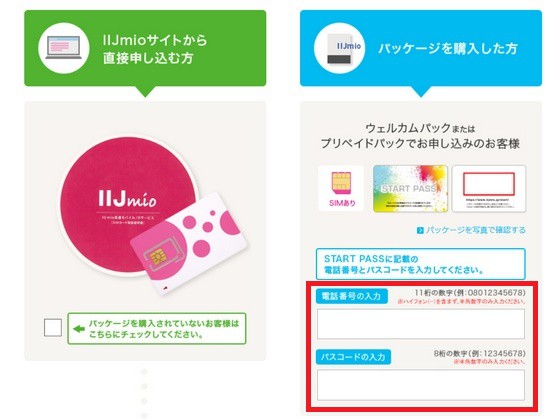
パッケージは先日ビックカメラから購入していますので、『パッケージを購入した方』のほうから申し込みの続きをします。

パッケージの中に同梱されている「START PASS」の裏面に記載されている、電話番号とパスワードをそれぞれ入力します。
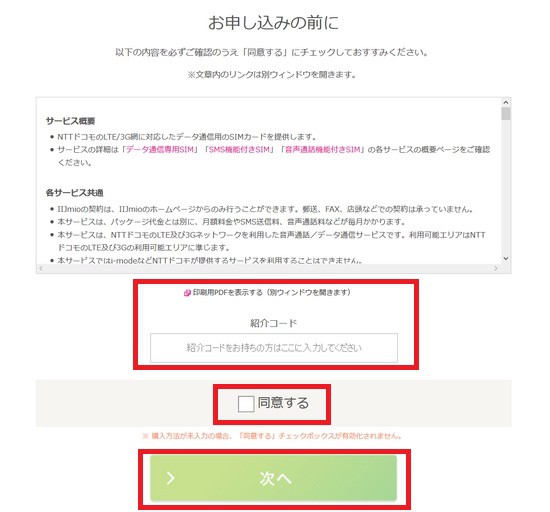
サービス内容をよく読み、【同意する】にチェックを入れ【次へ】をクリック。
ちなみにこの画面に記載されている、『紹介コード』にコードを入力することで、

2か月間容量が10%増量されるという特典があります。ちなみに私の紹介コードは
318 1747 6099 2064
らしいので、こちらを入力すれば特典を受けることが可能です。よろしければ使ってください^^
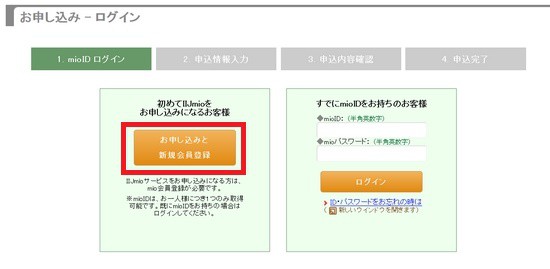
では設定の続き。
次にmioIDなるものを入力してログインするという工程に入るのですが、私は当然初めてですので【お申込みと新規会員登録】を選択。
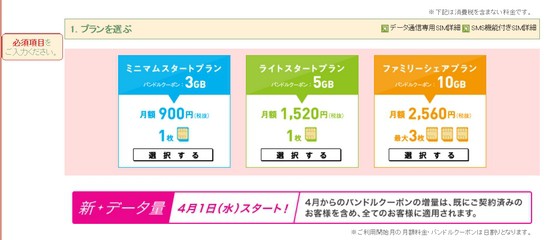
ここで料金プランを選択します。私の場合、blog更新用に使用するのがメインですので、「ミニマムスタートプラン」の3GBもあれば足りる気がしないでもないですが、今回はあえて「ライトスタートプラン(5GB)」を選択しました。
やっぱり多いなぁと感じたらすぐに変更できるようですので、ここは気楽に選択されても大丈夫かと思います。プラン変更するのに手数料もかからないとのことですので。
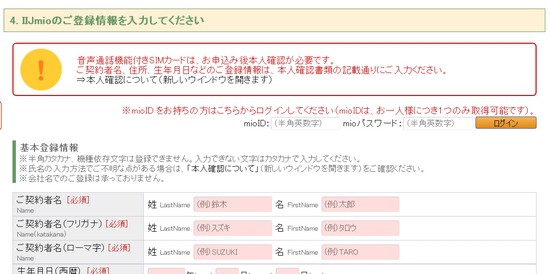
さくっと登録情報を入力してmioIDを取得します。
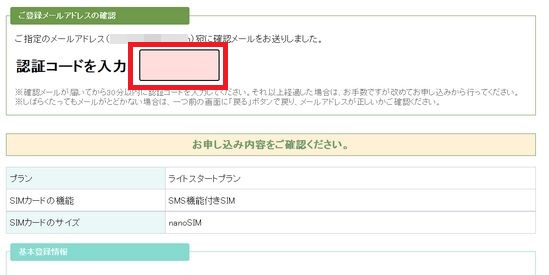
登録が完了すると、登録したメールアドレス宛に、「[IIJmio] mail address confirmation」という件名のメールが届いているかと思います。
そこに記載されている「認証コード」を画面に入力します。
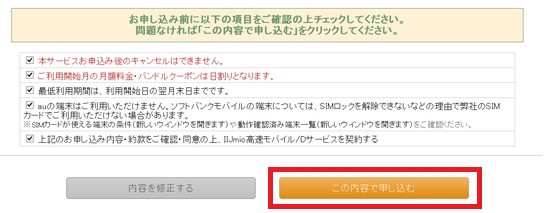
最後に確認事項をよく読んで、問題なければチェックを入れていき、【この内容で申し込む】を選択、これで申し込みは完了。SIMカードは既に使用できる状態になりました。
あとは端末の設定です。

まずは携帯端末にSIMカードを装着します。私の場合はiPhoneですね。
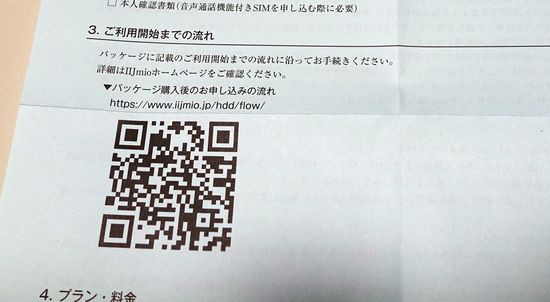
iPhoneの場合は設定もカンタンで、同梱されている「サインアップガイド」に記載されている「APN構成プロファイル」をダウンロード、セットアップするだけで使用できるようになります。こりゃ楽ちん^^
※ 今回は紹介していませんが、アンドロイド端末も記載通り設定するだけのようです
以上、格安SIM「BIC SIM」導入レポート 設定編でした。
なんかすごく面倒くさそうなイメージがあったのですが、何のことはない、指示通り進めていくだけであっさりと開通しました。特にiPhoneなら「APN構成プロファイル」も用意されているので、より簡単に使用することが可能ですね!
次回は「BIC SIM」の魅力の一つである、「Wi2 300」設定の様子をお伝えしていきたいと思います^^
関連エントリー
■ 格安SIM「BIC SIM」導入レポート - 購入編 -[15.06.21 記載]
Facebook コメント











































コメント 0